作業をするのにマウスを使っていませんか?
ぜひショートカットキーを使って、作業効率を上げましょう。
使い慣れていない方は難しそう!と思うかもしれませんが、むしろそういう方にショートカットキーの使用をおすすめします!
- ショートカットキーを使って作業効率を上げたい方
- ショートカットキーを使ったことがない方
目次
あらゆる場面で使えるショートカットキー一覧
基本の「き」
まずは基本的なショートカットキーです。
Macをお使いの方は、「Ctrl」を「command」に置き換えてください。
| キー | 操作内容 | 詳細 |
|---|---|---|
| 「Ctrl」+「A」 | 全選択 | 文字がすべて選択される |
| 「Ctrl」+「C」 | コピー | コピーしたい文字等を選択して「Ctrl+C」を押すと、コピーできる |
| 「Ctrl」+「X」 | 切り取り | 切り取りたい文字等を選択して「Ctrl+X」を押すと、切り取ってコピーできる |
| 「Ctrl」+「V」 | 貼り付け | 「コピー」もしくは「切り取り」した文字等が貼り付けられる |
| 「Ctrl」+「Z」 | 元に戻す | |
| 「Ctrl」+「Y」 | やり直し | 「Ctrl+Z」で戻し過ぎた時などにやり直せる |
| 「Ctrl」+「B」 | 太字 | 文字を太くする |
※Ctrlの後の全角英字は大文字にする必要はありません。
「+」と書いてあるので、同時に押さなければならないと思われるかもしれませんが、Ctrlキーを押してから、次のキーを押せばOKです。
作業の効率化を図りたい場合は、これらは覚えておきましょう。
カタカナ・英数に変換
カタカナを打ちたいときにスペースキーで変換したり、英字を打つときに「半角/全角」キーを押したりしていませんか?
下表のキーを押せば、一発で変換されます。
| キー | 操作内容 |
|---|---|
| F7 | 全角カタカナに変換 |
| F8 | 半角カタカナに変換 |
| F9 | 全角英数に変換 |
| F10 | 半角英数に変換 |
ローマ字入力のまま文字を入力して上記キーを押すと、変換されます。
ウィンドウ・タブ関係
ウィンドウやタブの切り替え等もショートカットキーを使いましょう。
| キー | 操作内容 | 詳細 |
|---|---|---|
| 「Alt」+「Tab」 | ウィンドウの切り替え | 「Alt」を押しながら「Tab」を複数回押すと、 別ウインドウに切り替えられる |
| 「Ctrl」+「T」 | 新しいタブを開く | |
| 「Ctrl」+「W」 | 開いているタブを消す | |
| 「Ctrl」+数字(1~9) | タブの切り替え | 1つのウインドウで複数のタブを開いている場合、 別タブに切り替えられる ※「Ctrl」+9は一番右のタブを開く |
まとめ
初心者向けのショートカットキーをご紹介しました。
初心者向けって書いてあるけど、覚えられないよ!逆に時間がかかっちゃうよ!という方も大丈夫です。
最初は見ていいんです。時間がかかってもいいんです。
使っていけば、頭ではなく手が自然と覚えていきます。
ぜひショートカットキーを使って効率化を図りましょう!
WordPressのショートカットを知りたい方はWordPressのショートカットキー一覧を見てみてください。
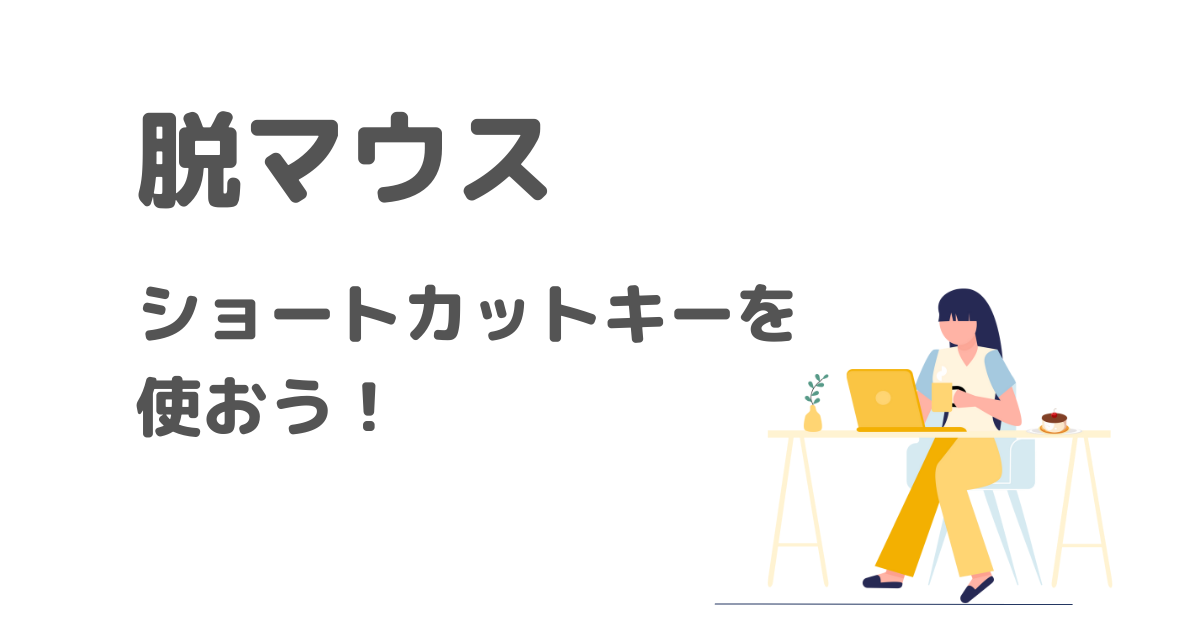
コメント